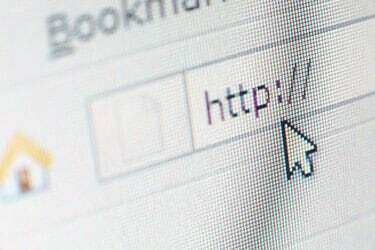
Zasluga slike: arcoss/iStock/Getty Images
Podignite ruku ako vam se ovo dogodilo: tipkate u program za obradu teksta kada vam kursor odjednom skoči negdje drugdje, često puno prije nego što to uopće shvatite. Rezultat mogu biti dugi komadi teksta upisani na pogrešno mjesto. To je u najboljem slučaju gnjavaža, a u najgorem noćna mora za uređivanje.
Tada najvjerojatnije krivac
Što uzrokuje to? Iako je uvijek moguće da postoji neka vrsta kvara s vašim mišem ili drajverom miša - i iskreno, to može biti STVARNO je teško riješiti problem – skokovi kursora vrlo su često rezultat toga što ste slučajno upali u prijenosno računalo touchpad.
Video dana
Razmislite o tome: taj uređaj reagira na dodir. (Tamo je u nazivu.) Dakle, dok kucate, ako vaš dlan ili palac naprave i najmanji kontakt s touchpadom, vaš će kursor skočiti gdje god se trenutno nalazi na zaslonu - isto kao da ste namjerno dodirnuli touchpad prst.
Ako skrećete pogled, kao kad prepisujete bilješke s lista papira, lako je propustiti taj skok i tada ćete završiti s pogrešnim tekstom.
U redu, ali što možete učiniti u vezi s tim? Postoje tri moguća rješenja za ovaj problem.
Uključite miš
Na mnogim prijenosnim računalima, kada sustav otkrije vanjski miš, automatski će deaktivirati touchpad. Dakle, bilo da priključite USB miš ili postavite bežični, problem može odmah riješiti. (Ako nije, provjerite softver upravljačkog programa miša koji je instaliran na prijenosnom računalu. Možda ćete morati ručno omogućiti ovu opciju.)
Potražite tipku za deaktivaciju touchpada
Neka prijenosna računala omogućuju vam da sami isključite touchpad. Na Asus UX305F, na primjer, pritiskom na Fn-F9 onemogućuje se dodirna podloga, dok i dalje omogućuje rad vanjskog miša. Pogledajte priručnik za prijenosno računalo da vidite ima li vaš sustav sličnu opciju. Ili jednostavno skenirajte funkcijske tipke da vidite postoji li nešto što izgleda kao touchpad s kosom crtom ili X kroz nju. Ako je tako, to je vaša tipka za prebacivanje na dodirnu ploču.
Isprobajte postavke softvera miša
Windows 10 uključuje značajku osmišljenu kako bi se smanjio problem slučajnog klika. Da biste mu pristupili, kliknite na traku za pretraživanje, upišite "miš", a zatim kliknite "Postavke miša i dodirne podloge".
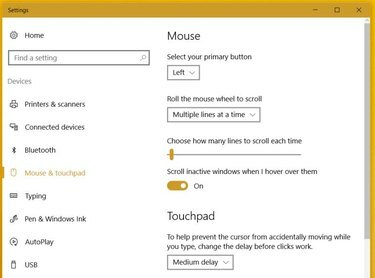
Zasluga slike: Rick Broida/Techwalla
U području postavki dodirne podloge kliknite padajući izbornik i postavite ga na Srednje odgode. Da trebao bi riješite gore opisani problem, dok vam i dalje omogućujete normalno korištenje dodirne podloge. Kašnjenje u prepoznavanju dodira na dodirnoj ploči trebalo bi se dogoditi samo kada Windows otkrije tipkanje. Ako i dalje nailazite na problem, pokušajte namjestiti odgodu na Dugo.



